조직의 PST 파일을 가져오기에 대해 알아보기
참고
이 문서는 관리자를 위해 작성되었습니다. PST 파일을 사서함으로 가져오려고 하나요? Outlook .pst 파일에서 전자 메일, 연락처 및 일정 가져오기를 참조하세요.
Microsoft Purview 포털 또는 Microsoft 규정 준수 포털에서 가져오기 서비스를 사용하여 PST 파일을 신속하게 대량으로 가져와 organization 사서함을 Exchange Online 수 있습니다. Microsoft 365로 PST 파일을 가져올 수 있는 두 가지 방법이 있습니다.
- 네트워크 업로드: 네트워크를 통해 PST 파일을 Microsoft 클라우드의 임시 Azure Storage 위치에 업로드합니다. 그런 다음 Microsoft 365 가져오기 서비스를 사용하여 PST 데이터를 조직의 사서함으로 가져옵니다.
- 드라이브 배송: PST 파일을 BitLocker 암호화 하드 드라이브에 복사한 다음, 드라이브를 Microsoft에 물리적으로 배송합니다. Microsoft가 하드 드라이브를 받으면 데이터 센터 담당자는 Microsoft 클라우드의 임시 Azure Storage에 데이터를 업로드합니다. 그런 다음 Microsoft 365 가져오기 서비스를 사용하여 데이터를 조직의 사서함으로 가져옵니다.
팁
E5 고객이 아닌 경우 90일 Microsoft Purview 솔루션 평가판을 사용하여 조직이 데이터 보안 및 규정 준수 요구 사항을 관리하는 데 도움이 되는 추가 Purview 기능을 살펴보세요. Microsoft Purview 평가판 허브에서 지금 시작합니다. 등록 및 평가판 조건에 대한 세부 정보를 알아봅니다.
단계별 지침
Microsoft 365로 organization PST 파일을 대량으로 가져오기 위한 자세한 단계별 지침은 다음 문서 중 하나를 참조하세요.
PST 파일을 가져오는 방법
다음은 PST 가져오기 프로세스의 전체적인 그림과 설명입니다. 이 그림은 기본 워크플로를 보여 주며 네트워크 업로드 및 드라이브 배송 방법 간의 차이점을 강조 표시합니다.
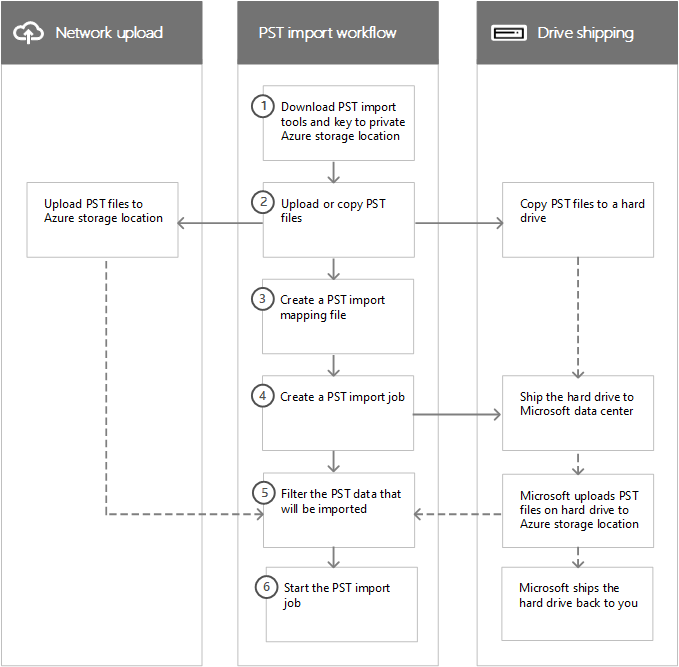
PST 가져오기 도구 및 키를 프라이빗 Azure Storage 위치에 다운로드: 첫 번째 단계는 PST 파일을 업로드하거나 하드 드라이브에 복사하는 데 사용되는 도구 및 액세스 키를 다운로드하는 것입니다. 규정 준수 포털의 가져오기 페이지에서 가져옵니다. 이 키는 PST 파일을 비공개 보안 Azure Storage 위치에 업로드하는 데 필요한 권한을 가진 (또는 드라이브 배송의 경우 Microsoft 데이터 센터 직원)에게 제공됩니다. 이 액세스 키는 조직에 고유하며 PST 파일이 Microsoft 클라우드에 업로드된 후 PST 파일에 대한 무단 액세스를 방지하는 데 도움이 됩니다. PST 파일을 Microsoft 365로 가져오는 경우 조직에 별도의 Azure 구독을 사용할 필요가 없습니다.
PST 파일 업로드 또는 복사: 다음 단계는 네트워크 업로드 또는 드라이브 전달을 사용하여 PST 파일을 가져오는지에 따라 달라집니다. 두 경우 모두 이전 단계에서 얻은 도구 및 보안 스토리지 키를 사용합니다.
네트워크 업로드: 1단계에서 다운로드한 AzCopy.exe 도구는 Microsoft 클라우드의 Azure Storage 위치에 PST 파일을 업로드하고 저장하는 데 사용됩니다. PST 파일을 업로드 하는 Azure Storage 위치는 조직이 있는 동일한 지역 Microsoft 데이터 센터에 있습니다.
파일을 업로드하려면 가져오려는 PST 파일이 조직의 파일 공유 또는 파일 서버에 위치해야 합니다.
드라이브 배송: WAImportExport.exe 도구(1단계에서 다운로드됨)는 PST 파일을 하드 드라이브에 복사하는 데 사용됩니다. 이 도구는 BitLocker로 하드 드라이브를 암호화한 다음 PST를 하드 드라이브에 복사합니다. 네트워크 업로드와 마찬가지로 하드 드라이브에 복사하려는 PST 파일은 조직의 파일 공유 또는 파일 서버에 위치해야 합니다.
PST 가져오기 매핑 파일 만들기: PST 파일을 Azure Storage 위치에 업로드하거나 하드 드라이브에 복사한 후 다음 단계는 PST 파일을 가져올 사용자 사서함을 지정하는 CSV(쉼표로 구분된 값) 파일을 만드는 것입니다(그리고 PST 파일을 사용자의 기본 사서함 또는 보관 사서함으로 가져올 수 있습니다). PST 가져오기 매핑 파일의 사본을 다운로드. Microsoft 365 Import 서비스는 이 정보를 사용하여 PST 파일을 가져옵니다.
PST 가져오기 작업 만들기: 다음 단계는 규정 준수 포털의 PST 파일 가져오기 페이지에서 PST 가져오기 작업을 만들고 이전 단계에서 만든 PST 가져오기 매핑 파일을 제출하는 것입니다. 네트워크 업로드의 경우 (PST 파일이 Azure에 업로드 되었기 때문에) Microsoft 365는 PST 파일의 데이터를 분석한 다음 PST 가져오기 매핑 파일에 지정된 사서함으로 실제로 가져올 데이터를 제어하는 필터를 설정할 수 있는 기회를 제공합니다.
드라이브 배송의 경우, 이 과정에서 몇 가지 다른 상황이 발생합니다.
하드 드라이브를 실제로 Microsoft 데이터 센터로 발송하세요 (가져오기 작업을 만들 때 Microsoft 데이터 센터의 주소가 표시됨).
Microsoft가 하드 드라이브를 받으면 데이터 센터 직원이 하드 드라이브의 PST 파일을 organization Azure Storage 위치에 업로드합니다. 앞서 설명한 것처럼 PST 파일은 조직이 있는 동일한 지역 Microsoft 데이터 센터에 있는 Azure Storage 위치에 업로드됩니다.
참고
하드 드라이브의 PST 파일은 Microsoft에서 하드 드라이브를 받은 후 7 ~ 10 영업일 이내에 Azure에 업로드 됩니다.
네트워크 업로드 프로세스와 마찬가지로 Microsoft 365는 PST 파일의 데이터를 분석한 다음 PST 가져오기 매핑 파일에 지정된 사서함으로 실제로 가져올 데이터를 제어하는 필터를 설정할 수 있는 기회를 제공합니다.
Microsoft는 하드 드라이브를 다시 사용자에게 발송합니다.
사서함으로 가져올 PST 데이터 필터링: 가져오기 작업을 만든 후(드라이브 배송 작업의 PST 파일이 Azure Storage 위치에 업로드된 후) Microsoft 365는 항목의 사용 기간과 PST 파일에 포함된 다양한 메시지 유형을 식별하여 PST 파일의 데이터를 안전하고 안전하게 분석합니다. 분석이 완료되고 데이터를 가져올 준비가 되면 PST 파일에 포함된 모든 데이터를 가져오거나 가져올 데이터를 제어하는 필터를 설정하여 가져온 데이터를 트리밍할 수 있습니다.
PST 가져오기 작업 시작: 가져오기 작업이 시작된 후 Microsoft 365는 PST 가져오기 매핑 파일의 정보를 사용하여 Azure Storage 위치에서 사용자 사서함으로 PST 파일을 가져옵니다. 가져오기 작업에 대한 상태 정보(가져오는 각 PST 파일에 대한 정보 포함)는 규정 준수 포털의 PST 파일 가져오기 페이지에 표시됩니다. 가져오기 작업이 완료되면 해당 작업의 상태가 완료로 설정됩니다.
Microsoft 365로 전자 메일 데이터를 가져오는 이유는 무엇인가요?
조직에서 보관하는 메시징 데이터를 Microsoft 365로 가져오는 좋은 방법입니다.
지능형 가져오기 기능을 사용하여 실제로 대상 사서함으로 가져온 PST 파일의 항목을 필터링할 수 있습니다. 이렇게하면 가져올 데이터를 제어하는 필터를 설정하여 가져온 데이터를 트리밍할 수 있습니다.
Microsoft 365로 전자 메일 데이터를 가져와 다음을 통해 조직의 준수 요구 사항을 해결할 수 있습니다.
Microsoft 365로 데이터를 가져오면 데이터 손실을 막을 수 있습니다. Microsoft 365로 가져온 전자 메일 데이터는 Exchange Online의 고가용성 기능을 상속합니다.
전자 메일 데이터는 클라우드에 저장되므로 모든 장치에서 사용할 수 있습니다.
Microsoft 365로 SharePoint 데이터 가져오기
조직에서 SharePoint 사이트 및 OneDrive 계정으로 파일 및 문서를 가져올 수도 있습니다. 자세한 내용은 다음 문서를 참조하십시오.
- SharePoint Online으로 마이그레이션
- SharePoint 마이그레이션 도구 소개
- PowerShell을 사용하여 SharePoint Online으로 마이그레이션
- Azure Data Box를 사용하여 파일 공유 콘텐츠를 SharePoint Online으로 마이그레이션
PST 파일을 가져오는 방법에 대한 자주 묻는 질문과 대답
다음은 Microsoft 365 가져오기 서비스를 사용하여 PST 파일을 Microsoft 365 사서함으로 대량으로 가져오는 방법에 대해 자주 묻는 질문입니다.
네트워크 업로드를 사용하여 PST 파일 가져오기
네트워크 업로드를 사용하여 Microsoft 365 가져오기 서비스에서 가져오기 작업을 만드는 데 필요한 권한은 무엇입니까?
PST 파일을 Microsoft 365 사서함으로 가져오려면 Exchange Online에서 사서함 가져오기/내보내기 역할을 할당받아야 합니다. 기본적으로이 역할은 Exchange Online의 어떤 역할 그룹에도 할당되지 않습니다. 조직 관리 역할 그룹에 사서함 가져오기/내보내기 역할을 추가할 수 있습니다. 또는 새 역할 그룹을 만들고, 사서함 가져오기 내보내기 역할을 할당한 다음 구성원으로 자신이나 다른 사용자를 추가할 수 있습니다. 자세한 내용은 Exchange Online에서 역할 그룹 관리의 "역할 그룹에 역할 추가" 또는 "역할 그룹 만들기" 섹션을 참조하세요.
또한 규정 준수 포털에서 가져오기 작업을 만들려면 다음 권한 할당 중 하나가 true여야 합니다.
Exchange Online에서 메일 받는 사람 역할을 할당받아야 합니다. 기본적으로 이 역할은 조직 관리 및 받는 사람 관리 역할 그룹에 할당됩니다.
또는
조직의 전역 관리자여야 합니다.
중요
사용 권한이 가장 적은 역할을 사용하는 것이 좋습니다. 전역 관리자 역할을 가진 사용자 수를 최소화하면 organization 대한 보안을 개선하는 데 도움이 됩니다. Microsoft Purview 역할 및 권한에 대해 자세히 알아봅니다.
팁
Exchange Online에서 PST 파일을 Microsoft 365로 가져오기 위한 새로운 역할 그룹을 만드는 것이 좋습니다. PST 파일을 가져오는 데 필요한 최소 수준의 권한만 할당하려면 새 역할 그룹에 사서함 가져오기/내보내기 역할 및 메일 받는 사람 역할을 할당하고 구성원을 추가합니다.
What is the pricing for importing PST files by using network upload?
Using network upload to import PST files is free.
또한 Azure Storage 영역에서 PST 파일이 삭제된 후에는 Microsoft 365 관리 센터의 완료된 가져오기 작업 목록에 더 이상 해당 파일이 표시되지 않습니다. 가져오기 작업이 Microsoft 365로 데이터 가져오기 페이지에 계속 표시되더라도, 이전 가져오기 작업의 세부 정보를 볼 때에는 PST 파일의 목록이 비어 있을 수 있습니다.
Microsoft 365로 가져올 수 있는 PST 파일 형식의 버전은 어떻게 되나요?
PST 파일 형식의 버전은 두 가지로, ANSI와 유니코드입니다. 유니코드 PST 파일 형식을 사용하는 파일을 가져오는 것이 좋습니다. 하지만 DBCS(더블바이트 문자 집합)를 사용하는 언어를 위한 파일 형식 등 ANSI PST를 사용하는 파일도 Microsoft 365로 가져올 수 있습니다. ANSI PST 파일 가져오기에 대한 자세한 내용은 네트워크 업로드를 사용하여 PST 파일을 Microsoft 365로 가져오기의 4단계를 참조하세요.
또한 Outlook 2007 이상 버전의 PST 파일도 Microsoft 365로 가져올 수 있습니다.
Azure Storage 영역으로 내 PST 파일을 업로드한 후 삭제되기까지 Azure에서 얼마나 보관되나요?
네트워크 업로드 방법을 사용하여 PST 파일을 가져오는 경우 Azure BLOB 컨테이너로 해당 파일을 업로드하는 것입니다.ingestiondata 규정 준수 포털에서 PST 파일 가져오기 페이지에 진행 중인 가져오기 작업이 없다면 Azure의 ingestiondata 컨테이너에 포함된 모든 PST 파일이 규정 준수 포털에서 가장 최근 가져오기 작업이 생성된 날짜로부터 30일 후에 삭제됩니다. 즉, PST 파일을 Azure로 업로드한 후 30일 이내에 규정 준수 포털에 새 가져오기 작업을 만들어야 합니다(네트워크 업로드 지침의 5단계에 설명됨).
또한 Azure Storage 영역에서 PST 파일이 삭제된 후에는 규정 준수 포털의 완료된 가져오기 작업 목록에 더 이상 해당 파일이 표시되지 않습니다. 가져오기 작업이 규정 준수 포털의 PST 파일 가져오기 페이지에 계속 표시되더라도, 이전 가져오기 작업의 세부 정보를 볼 때는 PST 파일의 목록이 비어 있을 수 있습니다.
네트워크 업로드를 사용하여 PST 파일을 사서함으로 가져오는 데 얼마나 걸리나요?
트워크 용량에 따라 달라지지만 1TB(테라바이트)의 데이터를 조직의 Azure Storage 영역에 업로드하는 데 일반적으로 몇 시간이 걸립니다. PST 파일을 Azure Storage 영역으로 복사한 후 약 하루당 24GB 속도로 PST 파일을 Microsoft 365 사서함으로 가져올 수 있습니다*. 이 속도가 요구 사항을 충족하지 않는 경우 전자 메일 데이터를 Microsoft 365로 가져오는 다른 방법을 고려할 수 있습니다. 자세한 내용은 Microsoft 365로 여러 전자 메일 계정을 마이그레이션하는 방법을 참조하세요.
다른 PST 파일을 다른 대상 사서함으로 가져오는 경우 가져오기 프로세스가 동시에 수행됩니다. 즉, 각 PST/사서함 쌍을 동시에 가져올 수 있습니다. 여러 PST 파일을 동일한 사서함으로 가져오는 경우 동시에 가져오지 않고 순차적으로(한 번에 하나씩) 가져옵니다.
참고
*이 속도는 보장되지 않습니다. 서버 워크로드 및 일시적인 성능 문제로 이 속도가 저하될 수 있습니다.
PST 가져오기 프로세스는 중복 전자 메일 항목을 어떻게 처리합니까?
PST 가져오기 프로세스는 중복 항목을 확인하고 대상 사서함 또는 대상 아카이브의 대상 폴더에 일치하는 항목이 있는 경우 PST 파일에서 사서함 또는 아카이브로 항목을 복사하지 않습니다. 동일한 PST 파일을 다시 가져오고 이전 가져오기 작업에서 지정한 폴더와 다른 대상 폴더(PST 가져오기 매핑 파일의 TargetRootFolder 속성을 사용하여)를 지정하면 PST 파일의 모든 항목을 다시 가져옵니다.
네트워크 업로드를 사용하여 PST 파일을 가져올 때 메시지 크기가 제한되나요?
예. PST 파일에 150MB보다 큰 사서함 항목이 포함된 경우 가져오기 프로세스 중에 항목을 건너뛰고 가져오지 않습니다. 150MB보다 큰 항목은 Exchange Online의 메시지 크기 제한이 150MB이기 때문에 가져오지 않습니다. 자세한 내용은 Exchange Online의 메시지 제한을 참조하세요.
네트워크 업로드를 사용하여 PST 파일을 Microsoft 365 사서함으로 가져올 때 메시지를 보내거나 받은 시간, 받는 사람의 목록, 기타 속성 등 메시지 속성이 보존되나요?
예. 가져오기 프로세스 중에는 원본 메시지 메타데이터가 변경되지 않습니다.
네트워크 업로드를 사용하여 사서함으로 가져오려는 PST 파일의 폴더 계층 구조에서 레벨 수에 제한이 있나요?
예. You can't import a PST file that has 300 or more levels of nested folders.
네트워크 업로드를 사용하여 PST 파일을 Microsoft 365의 비활성 사서함으로 가져올 수 있나요?
Yes, this capability is now available.
Can I use network upload to import PST files to an online archive mailbox in an Exchange hybrid deployment?
Yes, this capability is now available.
Exchange Online의 공용 폴더로 PST 파일 가져오는데 네트워크 업로드를 사용할 수 있나요?
아니요, 공용 폴더에 PST 파일을 가져올 수 없습니다.
드라이브 배송을 사용하여 PST 파일 가져오기
드라이브 이동을 사용하여 Microsoft 365 가져오기 서비스에서 가져오기 작업을 만드는 데 필요한 권한은 무엇인가요?
PST 파일을 Microsoft 365 사서함으로 가져오려면 사서함 가져오기 내보내기 역할을 할당받아야 합니다. 기본적으로이 역할은 Exchange Online의 어떤 역할 그룹에도 할당되지 않습니다. 조직 관리 역할 그룹에 사서함 가져오기/내보내기 역할을 추가할 수 있습니다. 또는 새 역할 그룹을 만들고, 사서함 가져오기 내보내기 역할을 할당한 다음 구성원으로 자신이나 다른 사용자를 추가할 수 있습니다. 자세한 내용은 Exchange Online에서 역할 그룹 관리의 "역할 그룹에 역할 추가" 또는 "역할 그룹 만들기" 섹션을 참조하세요.
또한 규정 준수 포털에서 가져오기 작업을 만들려면 다음 중 하나를 충족해야 합니다.
Exchange Online에서 메일 받는 사람 역할을 할당받아야 합니다. 기본적으로 이 역할은 조직 관리 및 받는 사람 관리 역할 그룹에 할당됩니다.
또는
조직의 전역 관리자여야 합니다.
중요
사용 권한이 가장 적은 역할을 사용하는 것이 좋습니다. 전역 관리자 역할을 가진 사용자 수를 최소화하면 organization 대한 보안을 개선하는 데 도움이 됩니다. Microsoft Purview 역할 및 권한에 대해 자세히 알아봅니다.
팁
Exchange Online에서 PST 파일을 Microsoft 365로 가져오기 위한 새로운 역할 그룹을 만드는 것이 좋습니다. PST 파일을 가져오는 데 필요한 최소 수준의 권한만 할당하려면 새 역할 그룹에 사서함 가져오기/내보내기 역할 및 메일 받는 사람 역할을 할당하고 구성원을 추가합니다.
어떤 상업용 사용권 계약을 통해 드라이브 배송을 사용할 수 있나요?
PST 파일을 Microsoft 365로 가져오기 위한 드라이브 배송은 Microsoft EA(Enterprise Agreement)를 통해 가능합니다. MPSA(Microsoft 제품 및 서비스 계약)를 통해서는 드라이브 배송이 가능하지 않습니다.
파일을 Microsoft 365로 가져오기 위해 드라이브 배송을 사용하는 경우 그 가격은 얼마인가요?
Microsoft 365 사서함으로 PST 파일을 가져오기 위해 드라이브 배송을 사용하는 비용은 1GB의 데이터당 2,000원입니다. 예를 들어 1,000GB(1TB)의 PST 파일이 포함된 하드 드라이브를 배송하는 경우 비용은 2,000,000원입니다. 파트너와 협의하여 가져오기 요금을 지불할 수 있습니다. 파트너를 찾는 방법에 대한 내용은 Microsoft 파트너 또는 대리점 찾기를 참조하세요.
드라이브 배송이 가능한 하드 드라이브는 어떤 종류인가요?
Microsoft 365 가져오기 서비스에서는 2.5인치 SSD(반도체 드라이브)나 2.5인치 또는 3.5인치 SATA II/III 내장 하드 드라이브를 지원합니다. 최대 10TB의 하드 드라이브를 사용할 수 있습니다. 가져오기 작업의 경우에는 하드 드라이브의 첫 번째 데이터 볼륨만 처리됩니다. 데이터 볼륨은 NTFS 형식으로 포맷되어야 합니다. 하드 드라이브에 데이터를 복사할 때는 2.5인치 SSD나 2.5인치 또는 3.5인치 SATA II/III 커넥터를 사용하여 직접 연결하거나 외장 2.5인치 SSD나 2.5인치 또는 3.5인치 SATA II/III USB 어댑터를 사용하여 외장으로 연결할 수 있습니다.
중요
USB 어댑터가 내장되어 함께 제공되는 외장 하드 드라이브는 Microsoft 365 가져오기 서비스에서 지원하지 않습니다. 또한 외장 하드 드라이브 케이스 내부의 디스크를 사용할 수 없습니다. Please don't ship external hard drives.
How many hard drives can I ship for a single import job?
You can ship a maximum of 10 hard drives for a single import job.
하드 드라이브를 배송한 후 Microsoft 데이터 센터에 가져오는 데 얼마나 걸리나요?
That depends on a few things, such as your proximity to the Microsoft data center and what kind of shipping option you used to ship your hard drive (such as, next-day delivery, two-day delivery, or ground-delivery). With most shippers, you can use the tracking number to track the status of your delivery.
하드 드라이브가 Microsoft 데이터 센터에 도착하면 내 PST 파일을 Azure에 업로드하는 데 얼마나 걸리나요?
Microsoft 데이터 센터에 하드 드라이브가 도착하면 PST 파일을 해당 조직의 Azure Storage 위치에 업로드하는 데 영업일 기준으로 7~10일 정도 소요됩니다. PST 파일은 라는 ingestiondataAzure Blob 컨테이너에 업로드됩니다.
드라이브 이동을 사용하여 PST 파일을 사서함으로 가져오는 데 얼마나 걸리나요?
PST 파일이 Azure Storage 영역에 업로드되면 Microsoft 365에서 PST 파일의 데이터를 안전한 방법으로 분석하여 항목 경과 시간과 PST 파일에 포함된 다양한 메시지 유형을 식별합니다. 이 분석이 완료되면 PST 파일의 모든 데이터를 가져오거나 가져올 데이터를 제어하는 필터를 로 설정하는 옵션이 있습니다. 가져오기 작업을 시작하면 일일 약 24GB의 속도로 PST 파일을 Microsoft 365 사서함으로 가져옵니다.* 이 속도가 요구 사항을 충족하지 않는 경우 전자 메일 데이터를 Microsoft 365로 가져오는 다른 방법을 고려할 수 있습니다. 자세한 내용은 Microsoft 365로 여러 전자 메일 계정을 마이그레이션하는 방법을 참조하세요.
다른 PST 파일을 다른 대상 사서함으로 가져오는 경우 가져오기 프로세스가 동시에 수행됩니다. 즉, 각 PST/사서함 쌍을 동시에 가져올 수 있습니다. 여러 PST 파일을 동일한 사서함으로 가져오는 경우 동시에 가져오지 않고 순차적으로(한 번에 하나씩) 가져옵니다.
참고
*이 속도는 보장되지 않습니다. 서버 워크로드 및 일시적인 성능 문제로 이 속도가 저하될 수 있습니다.
Microsoft에서 Azure에 내 PST 파일을 업로드한 후 삭제되기까지 Azure에서 얼마나 보관되나요?
조직의 Azure Storage 위치(ingestiondata BLOb 컨테이너)에 있는 모든 PST 파일은 규정 준수 포털 PST 파일 가져오기 페이지의 가장 최근 가져오기 작업을 만든 날로부터 30일 후에 삭제됩니다.
또한 Azure Storage 영역에서 PST 파일이 삭제된 후에는 규정 준수 포털의 완료된 가져오기 작업 목록에 더 이상 해당 파일이 표시되지 않습니다. 가져오기 작업이 규정 준수 포털의 PST 파일 가져오기 페이지에 계속 표시되더라도, 이전 가져오기 작업의 세부 정보를 볼 때는 PST 파일의 목록이 비어 있을 수 있습니다.
Microsoft 365로 가져올 수 있는 PST 파일 형식의 버전은 어떻게 되나요?
PST 파일 형식의 버전은 두 가지로, ANSI와 유니코드입니다. 유니코드 PST 파일 형식을 사용하는 파일을 가져오는 것이 좋습니다. 그러나 이중 바이트 문자 집합(DBCS)을 사용하는 언어의 형식과 같이 ANSI PST 파일 형식을 사용하는 파일도 Microsoft 365로 가져올 수 있습니다. ANSI PST 파일 가져 오기에 대한 자세한 내용은 드라이브 배송을 사용하여 조직 PST 파일을 Microsoft 365로 가져오기의 3 단계를 참조하세요.
또한 Outlook 2007 이상 버전의 PST 파일도 Microsoft 365로 가져올 수 있습니다.
드라이브 이동을 사용하여 PST 파일을 가져올 때 메시지 크기가 제한되나요?
예. PST 파일에 150MB보다 큰 사서함 항목이 포함된 경우 가져오기 프로세스 중에 항목을 건너뛰고 가져오지 않습니다. 150MB보다 큰 항목은 Exchange Online의 메시지 크기 제한이 150MB이기 때문에 가져오지 않습니다. 자세한 내용은 Exchange Online의 메시지 제한을 참조하세요.
PST 가져오기 프로세스는 중복 전자 메일 항목을 어떻게 처리합니까?
PST 가져오기 프로세스는 중복 항목을 확인하고 대상 사서함 또는 대상 아카이브의 대상 폴더에 일치하는 항목이 있는 경우 PST 파일에서 사서함 또는 아카이브로 항목을 복사하지 않습니다. 동일한 PST 파일을 다시 가져오고 이전 가져오기 작업에서 지정한 폴더와 다른 대상 폴더(PST 가져오기 매핑 파일의 TargetRootFolder 속성을 사용하여)를 지정하면 PST 파일의 모든 항목을 다시 가져옵니다.
드라이브 이동을 사용하여 PST 파일을 Microsoft 365 사서함으로 가져올 때 메시지를 보내거나 받은 시간, 받는 사람의 목록, 기타 속성 등 메시지 속성이 보존되나요?
예. 가져오기 프로세스 중에는 원본 메시지 메타데이터가 변경되지 않습니다.
드라이브 이동을 사용하여 사서함으로 가져오려는 PST 파일의 폴더 계층 구조에서 레벨 수에 제한이 있나요?
예. You can't import a PST file that has 300 or more levels of nested folders.
Microsoft 365의 비활성 사서함으로 PST 파일을 가져오기 위해 드라이브 배송을 사용할 수 있나요?
Yes, this capability is now available.
Can I use drive shipping to import PST files to an online archive mailbox in an Exchange hybrid deployment?
Yes, this capability is now available.
Exchange Online의 공용 폴더로 PST 파일을 가져오는데 드라이브 배송을 사용할 수 있나요?
아니요, 공용 폴더에 PST 파일을 가져올 수 없습니다.
Microsoft에서 나에게 다시 배송하기 전에 내 하드 드라이브를 초기화할 수 있나요?
No, Microsoft can't wipe hard drives before shipping them back to customers. 하드 드라이브는 Microsoft에서 받은 상태와 동일한 상태로 반환됩니다.
Can Microsoft shred my hard drive instead of shipping it back to me?
No, Microsoft can't destroy your hard drive. 하드 드라이브는 Microsoft에서 받은 상태와 동일한 상태로 반환됩니다.
What courier services are supported for return shipping?
If you're a customer in the United States or Europe, Microsoft uses FedEx to return your hard drive. For all other regions, Microsoft uses DHL.
What are the return shipping costs?
Return shipping costs vary, depending on your proximity to the Microsoft data center that you shipped your hard drive to. Microsoft는 하드 드라이브를 반환하기 위해 FedEx 또는 DHL 계정에 요금을 청구합니다. The cost of return shipping is your responsibility.
Can I use a custom courier shipping service, such as FedEx Custom Shipping, to ship my hard drive to Microsoft?
예.
If I have to ship my hard drive to another country, is there anything I need to do?
The hard drive that you ship to Microsoft might have to cross international borders. 이 경우 귀하에게 하드 드라이브와 하드 드라이브에 포함된 데이터를 해당 법규에 따라 가져오거나 내보낼 책임이 있습니다. Before shipping a hard drive, check with your advisors to verify that your drive and data can legally be shipped to the specified Microsoft data center. 이 확인은 적시에 Microsoft에 도달하는 데 도움이 됩니다.